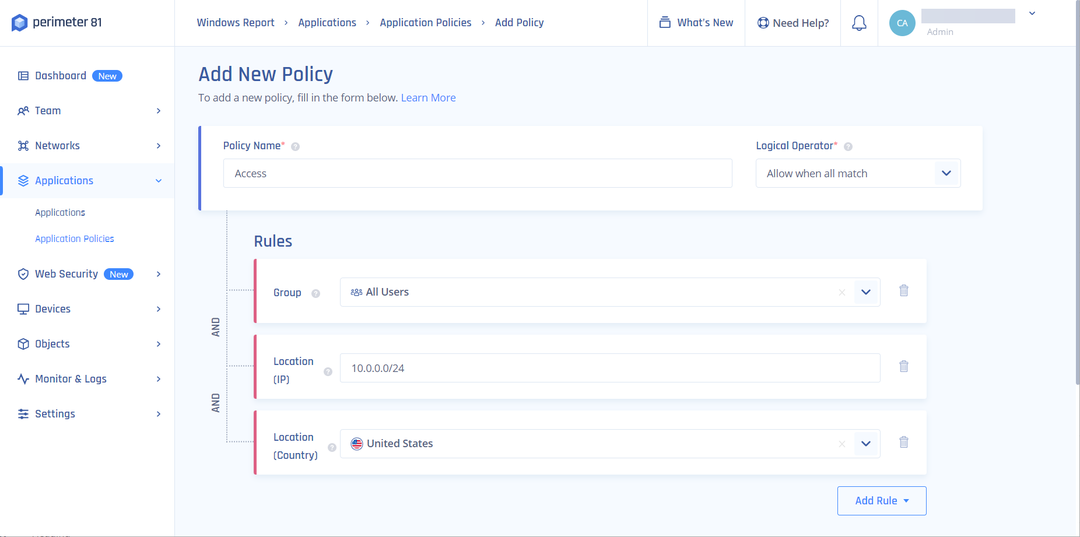Bu yazılım, sürücülerinizi çalışır durumda tutar, böylece sizi yaygın bilgisayar hatalarından ve donanım arızalarından korur. Tüm sürücülerinizi şimdi 3 kolay adımda kontrol edin:
- DriverFix'i indirin (doğrulanmış indirme dosyası).
- Tıklayın Taramayı Başlat tüm sorunlu sürücüleri bulmak için.
- Tıklayın Sürücüleri güncelle yeni sürümleri almak ve sistem arızalarını önlemek için.
- DriverFix tarafından indirildi 0 okuyucular bu ay
Beğenseniz de beğenmeseniz de, Microsoft, bu bilgilerin bir parçası olarak ne tür bilgiler topladığını size açıkça söylemez. Windows 7 ve 8.1 telemetri, ancak şirket bunun farkında olmanızı sağlar.
Daha da önemlisi, Redmond, sunucularının PC'nizden çıkardığı telemetride yer alan verileri ifşa etmez.
Neyse ki, bazı becerikli kullanıcılar bir dizi hızlı çözüm bulmayı başardılar. Microsoft'un veri toplamasını sınırlayın ve transfer uygulamaları.
Bu makalede, Windows 7 ve 8.1'de telemetriyi engellemek için neler yapabileceğinizi anlatacağız.
Ancak, Microsoft'un artık bunu yapamayacağına dair herhangi bir güvence veremiyoruz. bilgisayarınızdan veri toplayın Önerilen değişiklikleri yaptıktan sonra.
Prosedürleri gerçekleştirmeden önce verilerinizi yedeklemeyi unutmayın.
En iyi yedekleme yazılımını mı arıyorsunuz? İşte en iyi seçimlerimiz.
Windows 7'de Microsoft Telemetri'yi nasıl kapatırım?
- Telemetri ve tanılama veri güncellemelerini kaldırın
- Tanılama izleme hizmetini kaldırın
- Windows 7 telemetrisini engellemek için bu betiği çalıştırın
- Windows Müşteri Deneyimi Geliştirme Programını Devre Dışı Bırakın
Aşağıda ayrıntılı talimatları listeleyeceğiz.
1. Telemetri ve tanılama veri güncellemelerini kaldırın
Öncelikle, bunlar telemetri ile ilgili Windows güncellemeleridir:
- KB971033: Windows Etkinleştirme Teknolojileri güncelleştirmesinin açıklaması
- KB2952664: Windows 7'de Windows'u güncel tutmak için uyumluluk güncelleştirmesi
- KB2976978: Windows 8.1 ve Windows 8'de Windows'u güncel tutmak için uyumluluk güncelleştirmesi
- KB2977759: Windows 7 RTM için uyumluluk güncellemesi
- KB2990214: Windows 7'den sonraki bir Windows sürümüne yükseltme yapmanızı sağlayan güncelleştirme
- KB3021917: Performans iyileştirmeleri için Windows 7 SP1'e güncelleme
- KB3022345: Müşteri deneyimi ve tanılama telemetrisi için güncelleştirme
- KB3035583: Güncelleştirme yüklemeleri Windows 8.1 ve Windows 7 SP1'de Windows 10 uygulamasını edinin
- KB3044374: Windows 8.1'den Windows 10'a yükseltmenizi sağlayan güncelleştirme
- KB3068708: Müşteri deneyimi ve tanılama telemetrisi için güncelleme
- KB3075249: Windows 8.1 ve Windows 7'de allow.exe dosyasına telemetri noktaları ekleyen güncelleştirme
- KB3080149: Müşteri deneyimi ve tanılama telemetrisi için güncelleme
- KB3123862: Windows 8.1 ve Windows 7'yi yükseltmek için güncelleştirilmiş yetenekler
Bu güncellemelerden herhangi birini kaldırmak için Windows tuşuna dokunmanız, Windows Update'i yazmanız ve Enter'a tıklamanız gerekir. Kaldırmak istediğiniz yüklü güncellemeyi seçin ve yamayı sistemden kaldırmak için sağ tıklayın.
Hızlı bir hatırlatma olarak, Microsoft'un can sıkıcı şeyleri düzenli olarak yaymak gibi kötü bir alışkanlığı vardır. Windows 7, 8.1, KB2952664 ve KB2976978'i günceller.
Pek çok kullanıcı, bu güncellemelerin rolünün, henüz net bir onay olmamasına rağmen, onları gözetlemek olduğuna inanıyor.
Başka bir yöntem, Windows Arama çubuğuna cmd.exe yazıp Shift ve Ctrl tuşlarını aynı anda basılı tutup Enter'a tıklamaktır.
Bu yöntem sizi yükseltilmiş bir komut istemine götürür. komutunu da kullanabilirsiniz. wusa/kaldır/kb:KB numarasını ekleyin/quiet/norestart güncellemeleri kaldırmak için.
Komutu tekrarlayın ve “kb:” den sonraki sayıyı, kurtulmak istediğiniz güncellemenin seri numarasıyla değiştirin. Misal: wusa/kaldır/kb: KB2952664/quiet/norestart.
gizlemeniz gerektiğini de belirtmekte fayda var. kaldırdığınız güncelleme, aksi takdirde Windows, sisteminizi yamalar için taradığında bu güncellemeyi geri yükleyecektir.
Tüm Windows 7 güncellemelerini yüklemeli miyim? Genel olarak yapmalısınız, ancak ayrıntılı makalemizden daha fazlasını öğrenin!
2. Tanılama izleme hizmetini kaldırın
Tanılama izleme hizmeti sisteminizden zaten kaldırılmış olsa da, ekstra dikkatli olmanız ve varlığını kontrol etmeniz gerekir.
Aşağıdaki komutlar, telemetri hizmetinin bilgisayarınızda hala mevcut olup olmadığını görmenize yardımcı olur. İlk olarak, yükseltilmiş bir komut istemi başlatın ve şu komutları çalıştırın:
- sc Diagtrack'i durdur: Diagtrack hizmetini durdurur.
- sc delete Diagtrack: bu komut Diagtrack hizmetini siler.
3. Windows 7 telemetrisini engellemek için bu betiği çalıştırın
Hızlı bir çözüm arıyorsanız, Windows 7 bilgisayarınızda kullanabileceğiniz ve çalıştırabileceğiniz özel bir komut dosyası var. Bu komut dosyası, Microsoft'un cihazınıza yüklediği telemetri araçlarının çoğunu devre dışı bırakır.
Daha fazla bilgi için, kontrol edebilirsiniz bu GitHub sayfası ve senaryoyu oradan alın.
4. Windows Müşteri Deneyimi Geliştirme Programını Devre Dışı Bırakın
Telemetriyi el ile engellemenin bir yolu, CEIP olarak da bilinen Windows Müşteri Deneyimini Geliştirme Programını devre dışı bırakmaktır. Devre dışı bırakmak için aşağıdakileri yapın:
- git Denetim Masası > Eylem Merkezi > Eylem Merkezi ayarlarını değiştir.
- Seç Müşteri deneyimi geliştirme programı içindeki ayarlar İlgili ayarlar
- Seç Hayır, programa katılmak istemiyorum. Şimdi tıklayın Değişiklikleri Kaydet.
Şimdi Görev Zamanlayıcı'dan telemetri görevlerini devre dışı bırakmanız gerekiyor. Bunu yapmak için şu adımları izleyin:
- Şuraya gidin: Denetim Masası > Yönetimsel Araçlar. Şimdi seçin Görev Zamanlayıcısı.
- Sol bölmede, Görev Zamanlayıcı Kitaplığı > Microsoft > Windows > Uygulama Deneyimi.

- Sağ bölmede, devre dışı bırakın AITA ajanı ve ProgramDataUpdater görevler.
- şimdi şuraya git Görev Zamanlayıcı Kitaplığı > Microsoft > Windows > Müşteri Deneyimi Geliştirme Programı.

- Sağ bölmede, devre dışı bırakın birleştirici, ÇekirdekCeipGörevi, ve UsbCeip görevler.
Bu yöntemin tüm telemetri ayarlarını devre dışı bırakmayacağını, ancak çoğunu devre dışı bırakması gerektiğini unutmayın.
Windows 7 ve 8.1'de telemetriyi engellemenin başka yöntemlerini biliyor musunuz? Bilmemize izin ver!
KONTROL ETMENİZ GEREKEN İLGİLİ HİKAYELER:
- Win10 Spy Disabler, Windows 10'da Casusluk Hizmetlerini Devre Dışı Bırakmanızı Sağlıyor
- Blackbird aracı, Windows 10 gizliliğini ve güvenliğini artırır
- Windows 10 gizlilik endişeleri EFF'den eleştiri alıyor